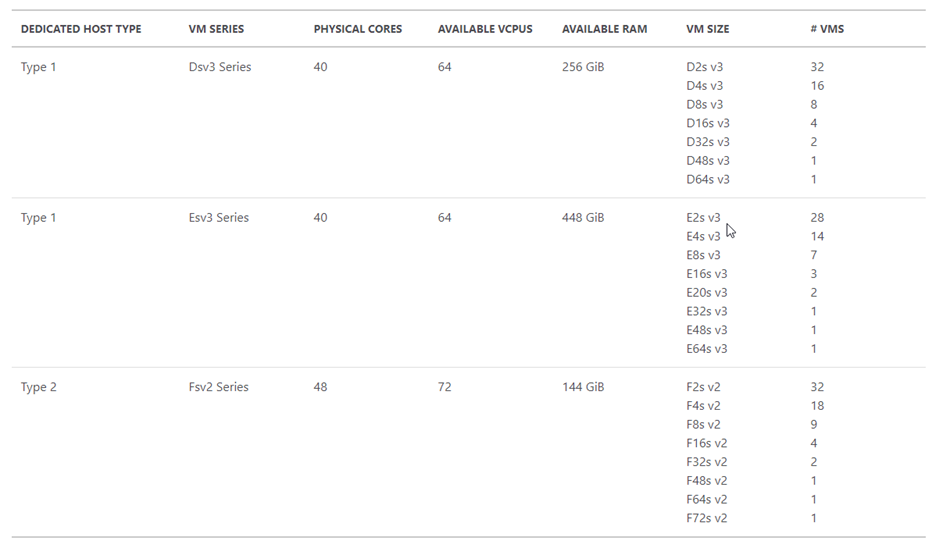
Geçtiğimiz günlerde yayınlamış olduğum
Azure Spot VM
yazım hakkında çok fazla geri bildirim ve beğeni aldım. Azure Spot VM’ler kadar yeni bir konu olmasa da Azure Dedicated Host’larında çok fazla anlaşılmadığı konusunda yorumlar aldım ve birçok Azure Dedicated Host’la ilgili makale yazmamı istedi. Bugünkü yazımın başlığı böylelikle belli oldu
Azure Dedicated Host Nedir?
İlk olarak Azure Dedicated Host’lar 3 Aralık 2019 günü generally available duruma geldi. Bildiğiniz üzere şu an kullandığımız Azure host’lar sadece bize özel olarak ayrılan, paylaşımsız sistemler değillerdir. Azure host’lar bizlerle birlikte birçok kiracı tarafından kullanılır ve sanal makineler multi tenant bir hypervisor kullanılarak izole edilir.
Azure Dedicated Host Nedir?
Azure Dedicated Host, bizlerin Windows ve Linux sanal makinelerimizi tek bir fiziksel sunucuda çalıştırmamıza olanak sağlayan yeni bir Azure hizmetidir. Azure Dedicated Host ile fiziksel sunucu yalnızca bir müşterinin iş yüklerini çalıştırır. Bu yeni Azure hizmeti müşterilere, sanal makinelerinin hangi fiziksel donanımda çalıştığı konusunda görünürlük ve kontrol sağlar. Ayrıca kurumsal uyumluluk ve regülasyon gereksinimliği olan yerlerin olanak tanır.
Azure Dedicated Host’ların kullanmanın bizlere sağlayacağı faydaları, lisanslama ve fiyatlama konularını tek tek anlatarak sizleri bu yeni hizmet hakkında daha fazla bilgilendirmek istiyorum.
Azure Dedicated Host’ın Sağladığı Faydalar?
Azure Dedicated host kullanarak uyumluluk gereksinimleri için fiziksel sunucu seviyesinde tam bir izolayasyon sağlarsınız. Bu sunucuya sizin oluşturduğunuz sanal makineler dışında hiçbir sanal makine yerleştlrilemeyeceği anlamına gelir.
Diğer müşterilerle paylaşılmayan tek bir Azure sunucusundan tam bir performans ve kapasite üzerinde tam bir kontrol elde edebilirsiniz.
Azure Hybrid Benefit’i kullanarak Azure Dedicated Host’larla Windows Server ve SQL Server için sınırsız sanallaştırma avantajından yararlanabilirsiniz.
Son olarak Azure tarafından başlatılan bakımlar daha görünür ve sizlerin denetimindedir. Dedicated hostl’larda kesintinin
etkisini azaltmak için bir bakım penceresine dahil edebilirsiniz.
Azure Dedicated Host Fiyatlaması ve Lisanslama
Azure Dedicated Host’lar, host üzerinde çalıştırdığınız Azure VM’lerinden değil, host düzeyinde ücretlendirilir. Ancak, yazılım lisansları, kullanıma bağlı olarak VM düzeyinde compute kaynaklarından ayrı olarak faturalandırılır. Ön ödeme ya da sonlandırma ücreti yoktur. Şu anda, Azure Dedicated Host, kullandıkça öde bir hizmettir ve yalnızca ihtiyacınız olan şey için ödeme yaparsınız.
Farklı Azure Dedicated host tiplerine ve VM serilerine sahip olabileceksiniz. Şu an için seçim yapabileceğiniz VM serileri Dsv3, Esv3 ve Fsv2’dir . Seçebileceğiniz host tipleri de Type 1 ve Type 2 olarak ikiye ayrılmıştır. Bunları detaylandırmaya başlayalım.
Azure Dedicated host’larınType 1 ve 2’ye göre yapılandırma tablosunu aşağıda görebilirsiniz .
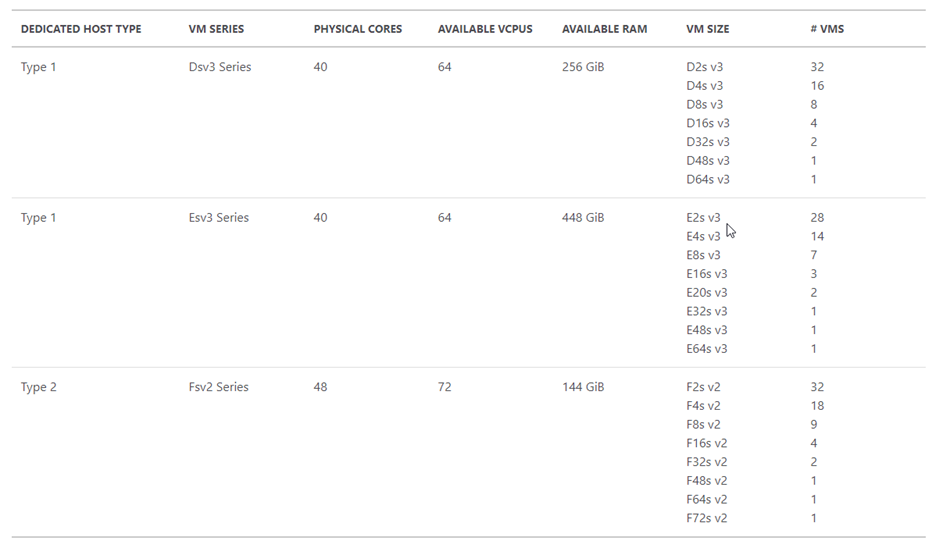
Dedicated Host Type 1 aşağıdaki özelliklere ve fiyatlara sahiptir;
Dedicated Host Type 1, 2.3 GHz Intel Xeon® E5-2673 v4 (Broadwell) işlemcisine sahiptir ve 3,5 gigahertz (GHz) ‘e kadar erişebilir. Type 1’deki host’un 64 adet kullanılabilir vCPU’su vardır.
Dedicated host’lar şu an için sadece kulladıkça öde modeli ile satıldığını Reserved seçenekleri olmadığını belirtmiştim ve Dsv3 serisinin saatlik $4’dan ve Esv3 serilerininde $4.6’dan başladığını tablodan görebiliyoruz.
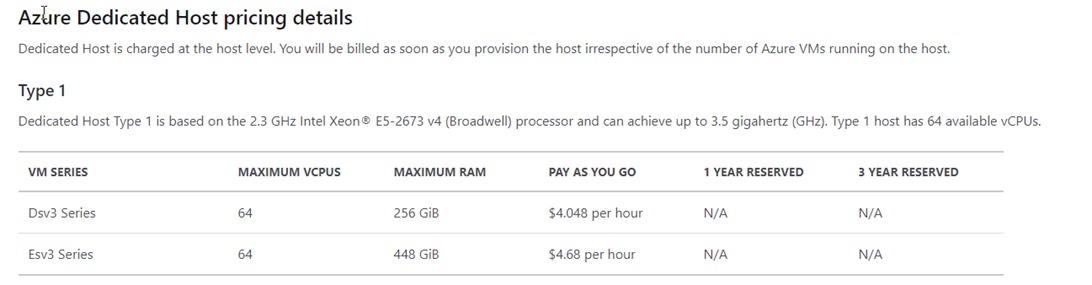
Dedicated Host Type 2 aşağıdaki özelliklere ve fiyata sahiptir;
Dedicated Host Type 2, maksimum 3.7 GHz’li ve Intel Turbo Boost Technology 2.0 ile 3.4GHz’e kadar tüm çekirdek saat hızlarını koruyabilen Intel Xeon® Platinum 8168 (Skylake) işlemcisine sahiptir.dayanmaktadır. Type 2’deki host’un 72 adet kullanılabilir vCPU’su vardır.
Type 1’de olduğu gibi Type 2’de kullandıkça öde modeli ile satılmakta ve Reserved seçenekleri onda da yok. Fsv2 serileri saatlik $3.8’danbaşladığını tablodan görebiliyoruz.
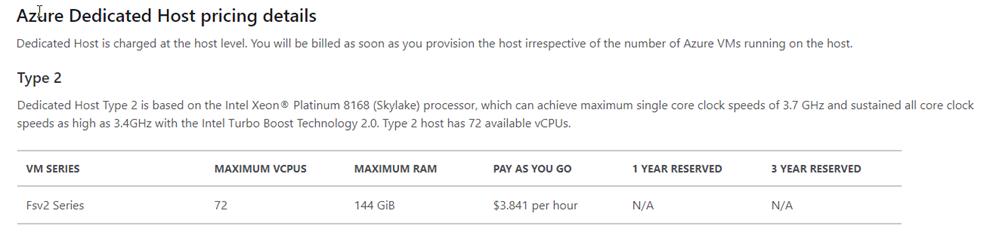
Sizlere önceki bölümlerde bahsettiğim VM düzeyindeki yazılım lisansları tablosunu da aşağıda görebilirsiniz. Ben bu tabloyu oluşturuken sadece Windows işletim sistemini seçtim. Sizler bu linkten erişerek Azure dedicated host
fiyatlamasını
farklı yazılım lisansına göre görebilirsiniz.
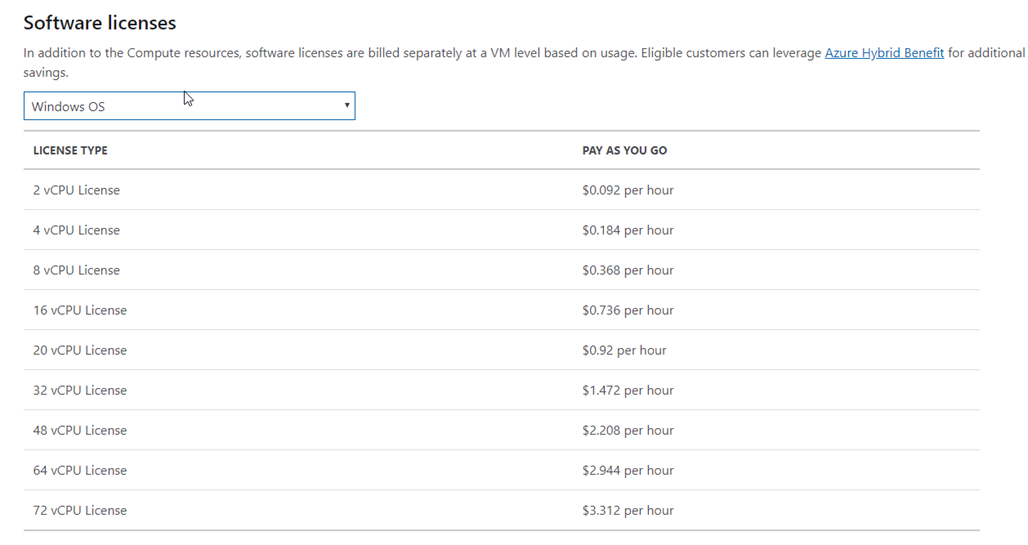
Sıra geldi Azure portal’dan Dedicated host oluşturmaya, aslında bakarsanız yeni bir sanal makine oluşturmayı bilen sizlerin çok zorlanacağı bir tarafı yok ama burada bilmeniz gereken bazı kavramlar bulunmakta bunlar; Host g roup, Hosts, and VMs (Host Grubu, Host’lar ve Sanal Makineler)
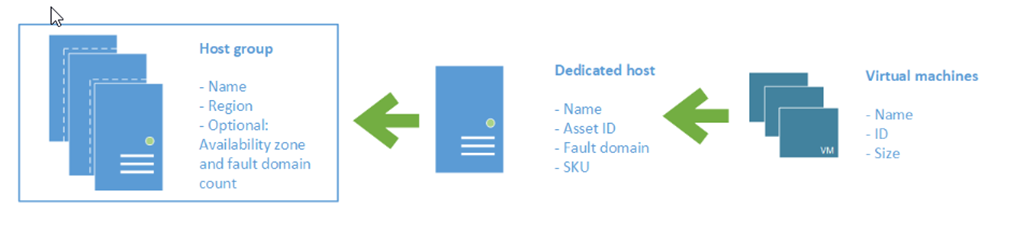
Kısaca sizlere bunları anlatmak istiyorum ki birazdan Dedicated bir host oluştururken bu bilgilere ihtiyaçınız olacak.
Bir Host grubu , özel bir dedicated host koleksiyonunu temsil eden bir kaynaktır. Bir region’da ve availability zone’da bir hostgrubu oluşturup buna host’ları eklersiniz.
Host’u ise kısaca şu şekilde tanımlayabiliriz, Azure veri merkezindeki bir fiziksel sunucuya eşlenmiş bir kaynaktır. Host oluşturulduğunda fiziksel sunucu ayrılır. Bir host hangi VM boyutlarının oluşturulabileceğini tanımlayan bir SKU’ya sahiptir. Her host, aynı boyuttaki serilerden geldiği sürece farklı boyutlarda birden fazla VM barındırabilir.
Azure’da bir VM oluştururken, VM’niz için hangi özel host’u kullanacağınızı seçebilirsiniz. Host’unuzda hangi VM’lerin yerleştirileceği konusunda söz sahibi sizsinizdir.
Bir Azure Dedicated Host Üzerine Sanal Makine Oluşturma
Yeni bir Azure Dedicated Host dağıtımı yapmak için önce bir host grubu oluşturmamız gerekir. Ondan sonra, bu gruba bir host ekleyerek sonrasında Azure sanal makinelerimizi oluşturabiliriz.
Azure portal’a login oluyorum ve henüz hiçbir dedicated hostum olmadığı için bir host grubumda yok ve arama bölümüne host yazarak host grubu seçip bir host grubu oluşturacağım.
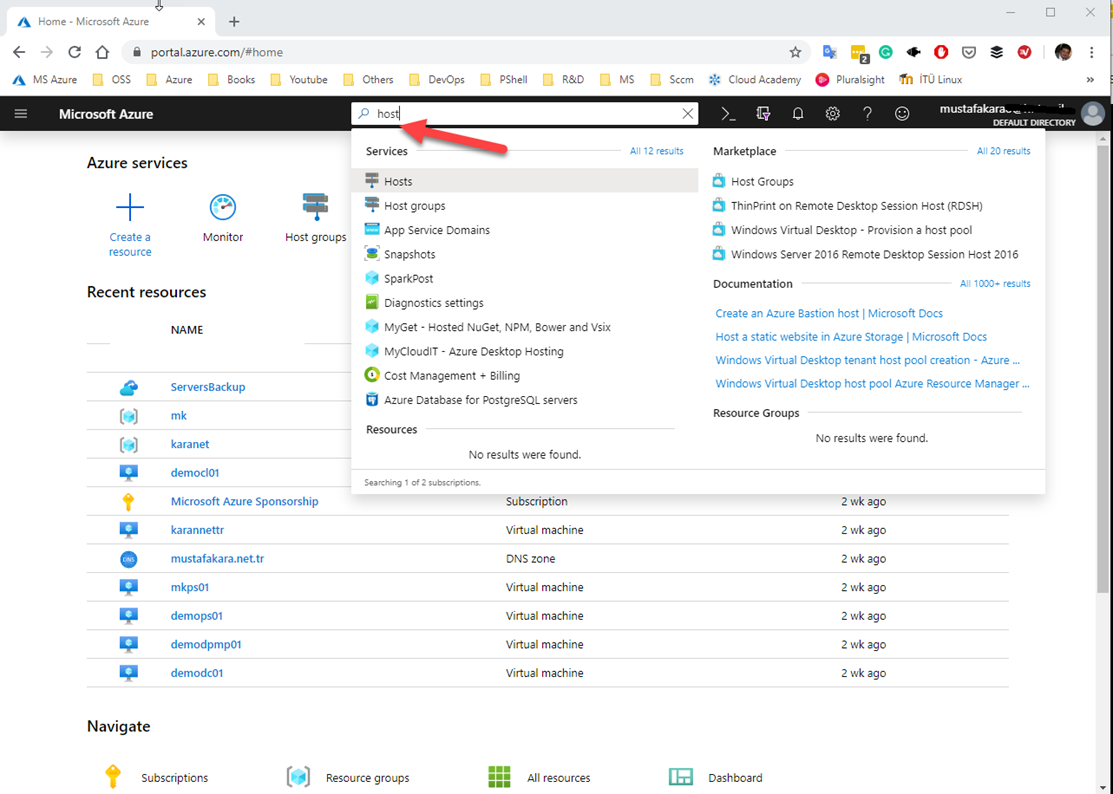
Host gruba geliyorum ve Create Host group butonuna basıyorum.
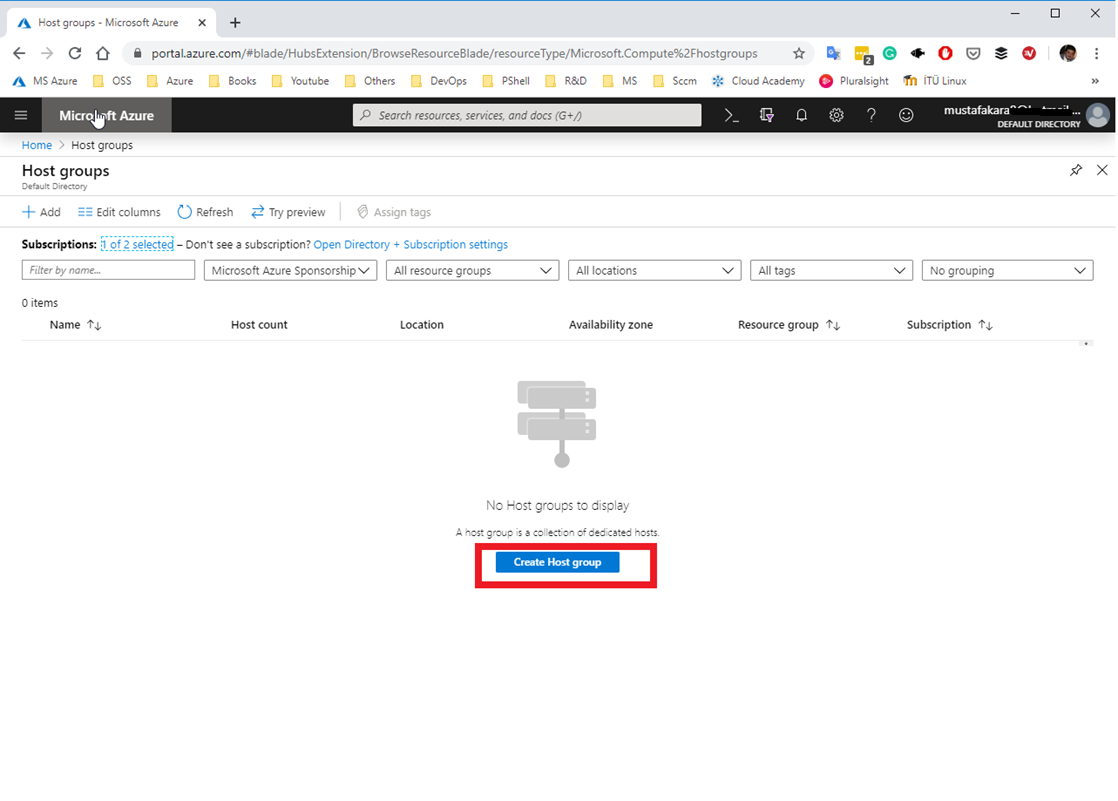
Host grup için bir kaynak grubu oluşturabilir veya varolan bir tanesini seçebilirsiniz. Ben varolan bir tanesini seçiyorum, sonra yine sırasıyla host group adını, bölgeyi, AZ ve FD sayısını belirliyorum. Availability Zone ve Fault Domain’in ne olduğunu bilmeyenler MSHOWTO’da kısa bir arama yaparak daha önceden yazılmış makalaleri okuyarak bu kavramları öğrenebilirler.
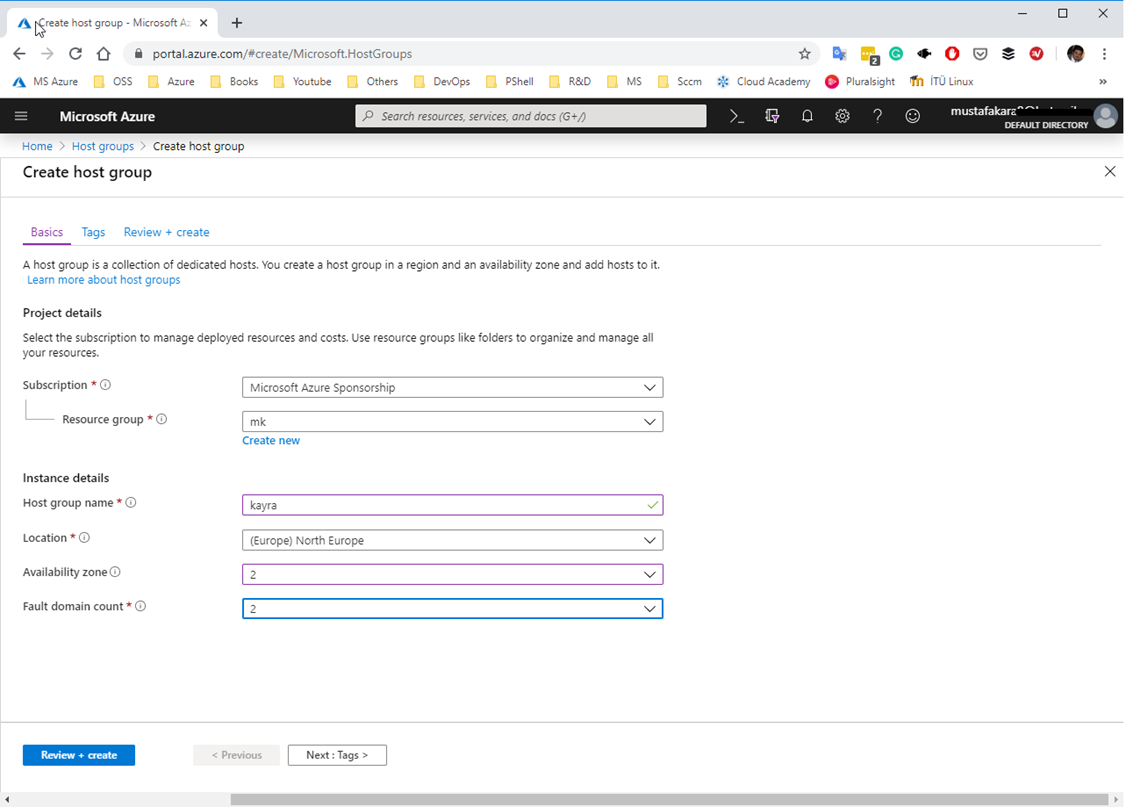
Oluşan Host grubu aşağıda görünüyor. Artık Dedicated host ekleyebilirim.
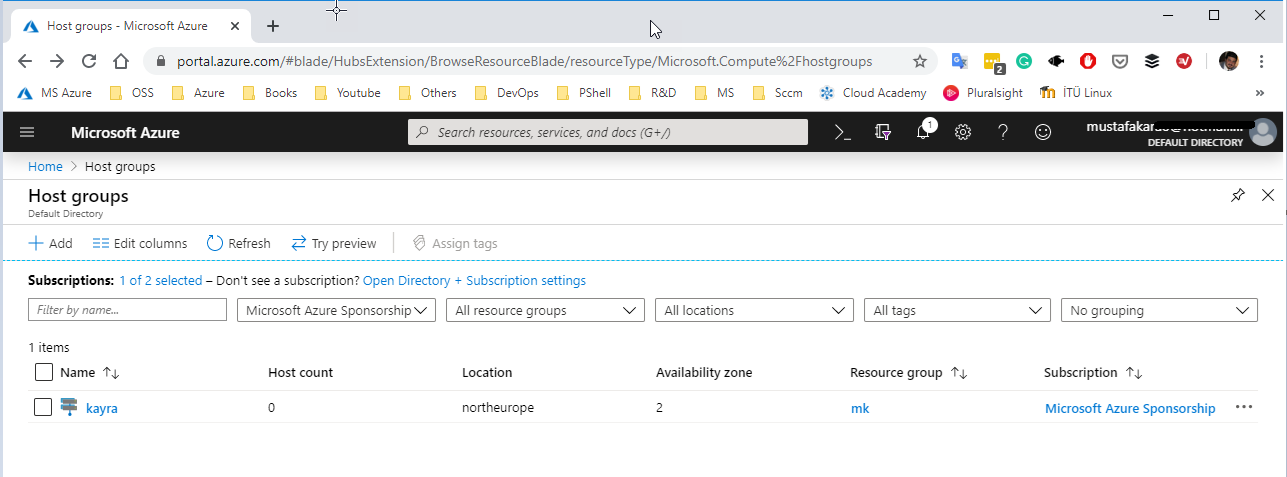
Azure Portal’daki arama kısmına bu seferde Host yazıyorum ve gelen ekranda yer alan Create host butonuna basıyorum.
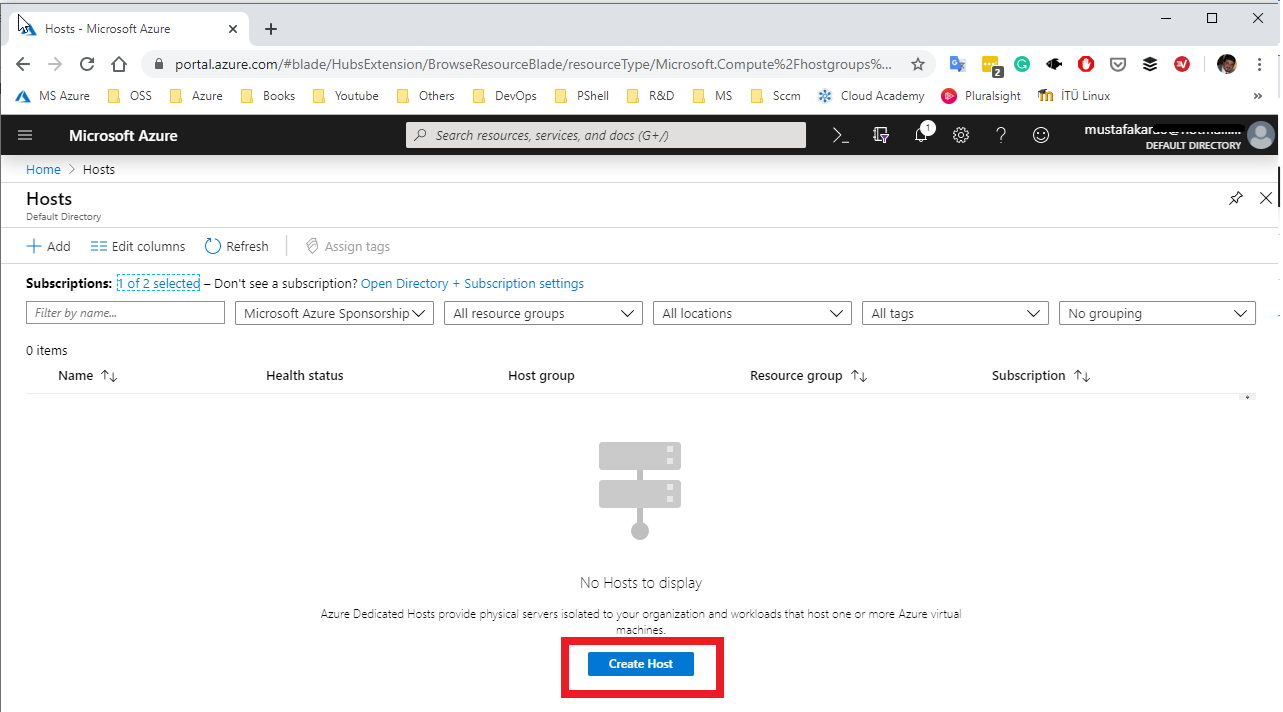
Host Grubunu oluşturmuş olduğum kaynak grubunu seçiyorum ve Instance’mı bir isim verip , size family’den ilgili tiplerden birini seçiyorum. Bu işlem tamamlandıktan sonra sanal makine oluştururak bu hostu seçip ilerliyebiliyor olacağım.

Azure’da gelen yeni özellikleri anlatmaya devam edeceğim. Bir sonraki Azuıre makalesinde görüşmek üzere.
Ka®a